Herstel alle gegevens van uw iOS-apparaten, iTunes en iCloud-back-up.
Hoe het probleem met geen geluid op de iPhone 16 op te lossen [Gedetailleerde stappen]
Als je merkt dat je geen geluid hoort op je iPhone, heb je een probleem met geen geluid op je iPhone. Als je aan het bellen bent, kun je de persoon met wie je praat niet horen; als je muziek afspeelt, kun je het niet horen. Als je video's bekijkt, is er helemaal geen geluid. Het oplossen van dit soort geen geluid op de iPhone kost tijd, omdat het een hardwareprobleem kan zijn. Daarom zal dit bericht een lijst geven met mogelijke redenen die ervoor kunnen zorgen dat je geen geluid hebt op je iPhone-probleem en hoe je het weer kunt oplossen.
Gidslijst
5 Redenen Waarom Er Geen Geluid Is Op De iPhone En Hoe U Dit Kunt Oplossen De ultieme manier om geen geluid op de iPhone op te lossen met een paar klikken Veelgestelde vragen over het oplossen van het probleem met geen geluid op de iPhone 165 Redenen Waarom Er Geen Geluid Is Op De iPhone En Hoe U Dit Kunt Oplossen
De geen geluid op iPhone problemen kunnen op je hele iPhone voorkomen of alleen in één applicatie. En het gebeurt door verschillende dingen, zoals hardware- of softwareproblemen. Wat het ook is, het is essentieel om dit soort iPhone problemen op te lossen, omdat je niet eeuwig met je iPhone in de stille modus kunt blijven. Helaas vertelt je iPhone niet wat dit probleem veroorzaakt, dus neem de tijd om de onderstaande redenen te lezen die ervoor zorgen dat je geen geluid op iPhone problemen hebt.
Geluidsinstellingen: De makkelijkste manier om het probleem met geen geluid op de iPhone op te lossen is door de geluidsinstellingen te controleren. Mogelijk hebt u het volume van uw iPhone verlaagd zonder dat u het wist. Bovendien zijn sommige functies zoals Niet storen en Stille modus ingeschakeld, waardoor uw iPhone stil is.
Hardwareprobleem: De speaker van je iPhone werkt niet vanwege waterschade of loszittende oordopjes, wat kan bijdragen aan het feit dat er geen geluid is op de iPhone terwijl je oordopjes draagt. Een vuile speakeropening kan ook de oorzaak zijn.
Toepassingsinstellingen: Als u in slechts één applicatie geen geluid hoort, kan dat komen doordat de app die u gebruikt zijn eigen geluidsinstellingen heeft. Dus als u in meerdere applicaties geen geluid hoort, hebben zij ook hun eigen geluidsinstellingen.
Bugs en storingen: Meestal kunnen er fouten optreden op de iPhone, vooral als deze nog niet is bijgewerkt. Deze kunnen ervoor zorgen dat audio niet werkt bij gesprekken en dat er geen geluid te horen is bij het afspelen van muziek of video's.
Verbindingsprobleem: Het gebeurt als je een oortelefoon gebruikt. Het kan zijn dat de draad beschadigd is, waardoor je hem niet goed op je iPhone kunt aansluiten. Bovendien kun je problemen hebben met het verbinden met Bluetooth als je een draadloze gebruikt.
Om de redenen te volgen, staan hieronder manieren om uw geen geluid op iPhone-probleem op te lossen. U kunt het allemaal in één keer doen. Bekijk de zes eenvoudige manieren om het geluid op uw iPhone terug te krijgen.
1. Controleer de geluidsinstellingen van uw iPhone.
Stap 1druk de Volume knoppen van je iPhone om te controleren. Kijk dan naar het niveau op je scherm of het omhoog en omlaag gaat.
Stap 2druk de Volume omhoog knop om het geluid op je iPhone weer aan te zetten.

2. Schakel de modus Niet storen uit.
Stap 1Veeg omhoog vanaf de onderkant van je scherm of veeg omlaag vanaf de bovenkant om het Control Center te zien. Klik vervolgens op het maanpictogram als het verlicht is om het uit te schakelen; anders tik je er niet op, want het is al uitgeschakeld.
Stap 2Als de optie Niet storen niet beschikbaar is in de instellingen voor bediening, ga dan naar Instellingen, tik op de optie Niet storen of Focus en zet deze vervolgens uit met de schakelaar.
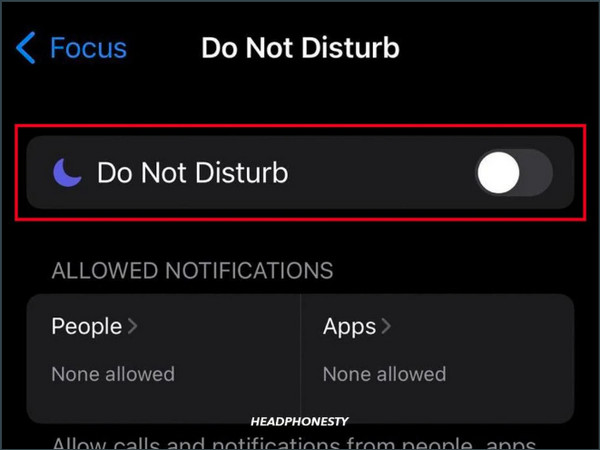
3. Schakel de stille modus uit.
Je kunt dit doen aan de rechterkant van je iPhone. Als het de oranje lijn, het staat in de stille modus, dus veeg de schakelaar om het geluid terug te brengen.
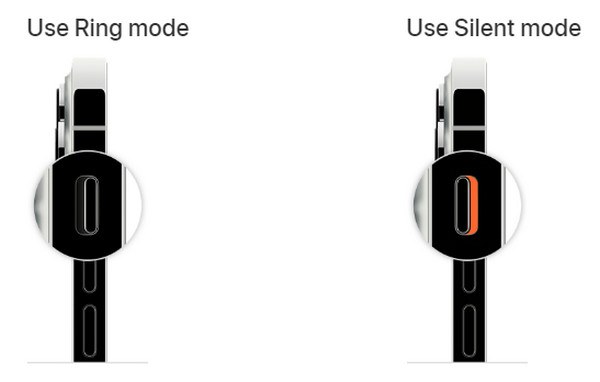
4. Controleer de toepassingsinstellingen.
Zoals gezegd hebben veel applicaties hun eigen geluidsinstellingen. U kunt ze allemaal controleren door naar hun instellingenmenu te kijken om de geluidsinstellingen te wijzigen. Zet de geluiden, muziek en meldingen aan. Bovendien kunt u de applicatie opnieuw installeren, aangezien een app-glitch dit kan veroorzaken.
5. Werk de iOS-versie bij.
Stap 1Open de Instellingen app op je iPhone, tik op Algemeen, Dan Software-update.
Stap 2Klik op Update nu als er een update beschikbaar is. Het wordt aangeraden om de Automatische updates om uw iPhone in de toekomst automatisch te laten updaten.
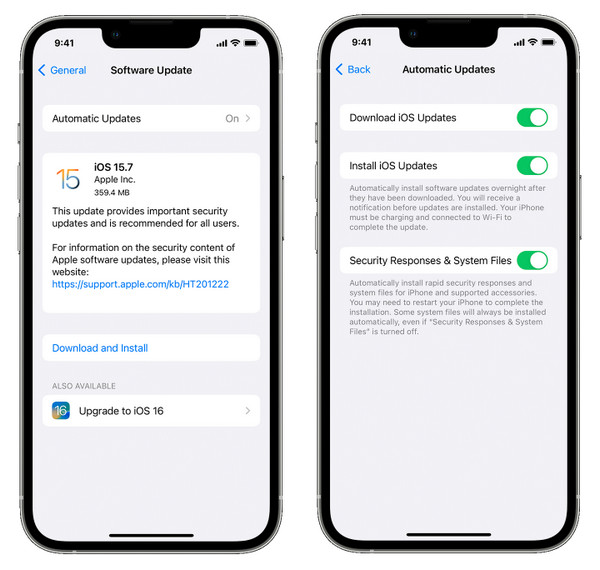
6. Start je iPhone opnieuw op
Voor iPhone X, 11, 12, 13, 14 en de nieuwste 15 modellen:
Stap 1Houd de Volume En Stroomknoppen. Wacht tot je de Uitschakelen schuifregelaar op uw scherm.
Stap 2Versleep de schuifbalk en wacht 30 seconden. Om je iPhone weer aan te zetten, houd je de aan/uit-knop ingedrukt.
Voor iPhone 6, 7, 8, SE (2e of 3e generatie):
Stap 1Houd de Stroom knop. Wacht tot de Uitschakelen Er verschijnt een schuifregelaar op uw scherm.
Stap 2Sleep de schuifregelaar, en wacht 30 seconden. Houd vervolgens de Stroom knop om uw iPhone in te schakelen.
Voor iPhone SE (1e generatie), 5 of eerdere modellen:
Stap 1Houd de Stroom knop bovenaan. Wacht tot je de Uitschakelen schuifregelaar.
Stap 2Versleep de schuifbalk en wacht 30 seconden om hem uit te zetten. Houd de aan/uit-knop nogmaals ingedrukt om je iPhone in te schakelen.
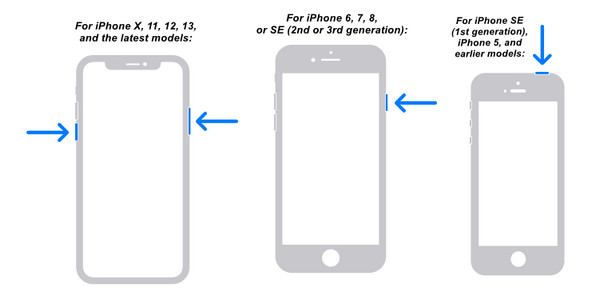
De ultieme manier om geen geluid op de iPhone op te lossen met een paar klikken
Je kunt ook van je probleem met geen geluid op de iPhone afkomen met 4Easysoft iPhone-gegevensherstel. Het kan problemen oplossen zoals waterschade, vastgelopen apparaten, vergeten wachtwoorden, kapotte onderdelen en nog veel meer. Bovendien biedt het ondersteuning voor alle iOS-apparaten en -versies, zoals iPhone, iPad en iPod. Het ondersteunt niet alleen ingebouwde programma's van iOS-apparaten, maar ook apps van derden. Los uw probleem met geen geluid op uw iPhone onmiddellijk op met iOS System Recovery van deze software.

Los iPhone-problemen op, zoals het uitschakelen van apparaten, updateproblemen en meer dan 50 andere problemen.
Ondersteunt alle iPhone-, iPad- en iPod-versies en -modellen, inclusief de nieuwste iPhone 16.
Los iPhone-problemen op met een hoog succespercentage en zonder gegevensverlies.
Voert een uitgebreide scan van uw apparaat uit en detecteert eventuele problemen met uw iPhone.
100% Veilig
100% Veilig
Stap 1Wanneer u het programma hebt gestart, klikt u op de iOS-systeemherstel. Zorg ervoor dat u uw iPhone via een USB-kabel met uw computer verbindt. Klik vervolgens op Begin om uw apparaat te detecteren en het probleem met het ontbreken van geluid op uw iPhone te verhelpen.

Stap 2Klik op de Gratis snelle oplossing om eenvoudige problemen op te lossen, of klik op de Repareren om verdere reparaties uit te voeren.

U kunt kiezen uit de standaard die wordt aangeboden; voor Standaardmodus, je lost simpele problemen op en bewaart alle data. Je lost serieuze problemen op voor de Geavanceerde modus en verwijder alle gegevens. Kies er een en klik vervolgens op Bevestigen doorgaan.

Stap 3Kies de juiste categorie, type, En model van uw iPhone. Selecteer vervolgens uw voorkeursfirmware en klik op Downloaden, waarmee u ook uw iOS-versie kunt upgraden. Klik ten slotte op Volgende om te beginnen met het repareren van uw iOS-systeem, zodat u weer geluid op uw iPhone krijgt.

Veelgestelde vragen over het oplossen van het probleem met geen geluid op de iPhone 16
-
Waarom is er plotseling geen geluid meer op de iPhone 13?
Je kunt naar Instellingen gaan, dan Geluiden, om te controleren. Versleep de schuifregelaar Beltoon en meldingen om te zien of er geluid is, maar als er geen geluid is, moet je mogelijk contact opnemen met Apple Support.
-
Waarom kan de andere persoon mij niet horen tijdens een gesprek?
Soms veroorzaakt je microfoonpad dit probleem, of de speaker zit vol met vuil waardoor je niet gehoord wordt. Maak hem schoon met een klein doekje en wees voorzichtig dat je hem niet beschadigt. Je kunt ook updates controleren, je iPhone opnieuw opstarten of de geluidsinstellingen controleren.
-
Is er een andere manier om de stille modus op de iPhone 16 uit te schakelen?
Als je hebt Assistieve aanraking geactiveerd op je iPhone, tik erop. Ga dan naar de Apparaat, en tik op de Klok knop om de Stille modus uit te schakelen als deze een optie voor het opheffen van dempen heeft.
Conclusie
Heb je een van de oplossingen gekozen en heb je weer geluid op je iPhone? Hopelijk is er een van die zes oplossingen die je probleem met geen geluid op je iPhone oplost. Zorg ervoor dat je de makkelijkste probeert voordat je iets veel ingewikkelder doet. Maar als geen van beide je heeft geholpen, gebruik dan de 4Easysoft iPhone-gegevensherstel. Het zal veilig uw geluidsproblemen op uw iPhone en andere problemen die u op al uw iOS-apparaten ervaart, oplossen.
100% Veilig
100% Veilig

 Gepost door
Gepost door 